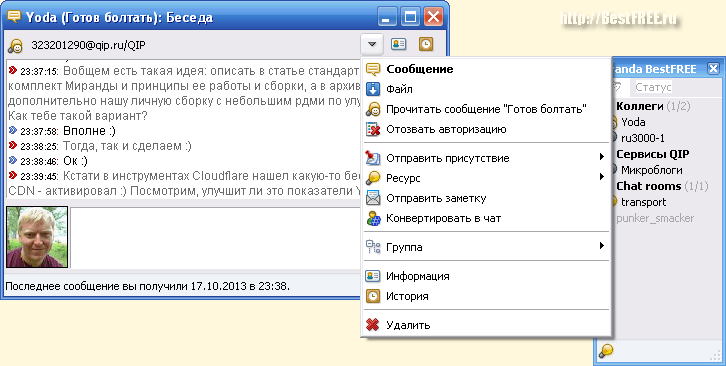| ПРОГРАММЫ ДЛЯ WINDOWS / Интернет / ICQ клиент (Аська) / Miranda 0.10.47 |
| 21.06.16 12:45 | ||||||||||||||||||||||||
|
Гибко настраиваемый ICQ клиент, способный заменить стандартную аську, Jabber-клиент, AOL и множество других мессенджеров, за счет модульной структуры приложения с поддержкой многочисленных дополнений. Галерея скриншотовПо своей сути, Миранда – это своеобразный «конструктор», из которого Вы сможете собрать мессенджер своей мечты! Все компоненты и внешний вид программы настраиваются при помощи дополнительных плагинов, поэтому Ваша сборка программы всегда будет уникальной! Предупреждение! Если Вы не относите себя к разряду экспериментаторов и не желаете возиться с разнообразными настройками и плагинами, то я настоятельно рекомендую Вам пользоваться КВИПом. Сравнение с платным аналогомПо своему функционалу базовая поставка аськи Miranda находится на уровне некогда популярной платной программы для мгновенного обмена сообщениями IM Gate:
Как видим, IM Gate ориентирована на работу в корпоративных сетях с возможностью удаленного просмотра логов и истории переписки всех клиентов. Главным минусом данного решения является отсутствие возможности изменения его функционала. Miranda же наоборот позволяет расширять возможности при помощи простой установки плагинов, за что ее и любят, и ненавидят одновременно :). Установка программыНа официальном сайте нам по умолчанию предлагают скачать последнюю версию программы с инсталлятором. Однако, я советую использовать portable-вариант, поскольку он ничем не отличается от установочного, но при этом не прописывает никаких зависимостей в реестре. Оба варианта доступны на нашей странице скачивания (зелёная кнопка "Скачать" чуть выше). Сборка — готовая к использованию версия программы.Немного об архиве. В нем лежит целых три папки с программой:
В ней будет изменен интерфейс окна контактов и окна обмена сообщениями, а также упрощена система входа в Ваши аккаунты популярных в России сетей для общения (подробнее об изменениях смотрите ReadMe-файл в папке со сборкой). Да, чуть не забыл :). Оригинальная версия программы на английском языке, поэтому во всех вариациях Миранды в нашем архиве включен дополнительный файл Langpack_russian.txt, который отвечает за русификацию. Если Вам придется русифицировать свою сборку Miranda, Вам будет достаточно просто скопировать в папку с ней вышеназванный файл. Все примеры работы с программой мы будем рассматривать «на костях» оригинальной 32-битной версии, но они будут справедливы и для всех остальных сборок Miranda, коих полно в Сети. Итак, поехали :). Сначала нужно скачать аську с нашего сайта (она хранится в самораспаковывающемся zip-архиве). Достаём из архива папку Miranda 0.10.17.0 32-bit и открываем ее. В ней Вы найдете два исполняемых файла: dbtool.exe и, собственно, miranda32.exe. Первый – это инструмент для управления базами данных пользователей (если программой пользуется несколько человек), которого мы касаться не будем. Второй же, как раз, и есть сама аська. Запускаем и смотрим.
Перед нами откроется окно «Менеджера профилей», в котором мы должны указать название для своего нового профиля и драйвер базы данных. Драйвер не трогаем, а базу «обзываем», как нам заблагорассудится и жмем «Создать» :). Примечание: В сборке Miranda BestFREE Edition по умолчанию создается база данных с именем «User», поэтому Вы не увидите вышеописанного окна, а сразу после запуска перейдете в интерфейс ICQ клиента. Подключение новой учетной записиПосле создания базы данных нам предложат подключить хотя бы одну учетную запись для начала использования программы. В окне «Учетные записи» нам нужно нажать на зеленый плюс в левом нижнем углу, после чего откроется окошко «Новая учетная запись». Здесь нам потребуется ввести для нее имя и выбрать протокол. Из протоколов в базовой сборке доступны:
Как видим, программа ориентирована больше на зарубежного пользователя, но как минимум, у нас есть два популярных в России протокола передачи данных: ICQ и Jabber. Однако, если о первом протоколе не слышал разве только тот, у кого нет Интернета, то о втором знают немногие. Транспорты (шлюзы) — специальные модули для Jabber, позволяющие подключаться к другим сетям.А, между прочим, зря :). С помощью системы транспортов Джаббера можно подключиться практически к любой сети (в том числе, и к тому же ICQ), но об этом чуть позже. Особенностью Миранды является то, что у нее нет собственного протокола передачи данных. Это «чистый» клиент, который только позволяет подключаться к уже существующим учетным записям любых сетей и подразумевает, что подключаемые аккаунты уже созданы (исключение составляют только некоторые публичные Jabber-серверы, которые поддерживают прямую регистрацию). Поэтому, в качестве примера, предлагаю подключиться к QIP при помощи Miranda. Для этого нам нужно выбрать протокол JABBER, после чего выделить в списке новую учетную запись и настроить ее.
Дело в том, что QIP работает как раз через протокол Джаббера (он же XMPP), что дает нам возможность подключать в Миранде неограниченное количество Квиповских аккаунтов без дополнительных телодвижений. Все, что нужно, это указать в поле «Логин» свое имя в QIP (часть адреса до знака «@»), в поле «Домен/Сервер» – «qip.ru», а в поле «Пароль», соответственно, ввести свой пароль доступа к учетной записи Квипа. Если у Вас нет аккаунта, можете зарегистрировать его на официальном сайте. Жмем «Ok» и, если все сделано верно, переходим к рабочему окну программы.
Для начала работы достаточно кликнуть по значку сети в нижней части рабочего окна и выбрать статус «В сети» – если не будет ошибок входа, то Вы получите список своих контактов Квипа! Общение в MirandaОбщение в Миранде происходит так же, как и в любых других ICQ-клиентах. Если нам приходит сообщение, то программа сигнализирует об этом миганием значка в трее и в списке контактов рядом с пользователем, который Вам написал. Также Вы можете сами написать сообщение нужному человеку. В обоих случаях, достаточно дважды кликнуть левой кнопкой мыши по нужному контакту, после чего откроется окно диалога.
Окно диалога, как и сам интерфейс аськи, имеет довольно спартанское оформление. Фактически, оно разделено на три части: Реплика — ответ на чужую фразу.
В интерфейсе по умолчанию, все дополнительные возможности находятся на панели инструментов. Здесь имеется три кнопки (справа налево):
Естественно, что все «плюшки» собраны в последнем меню. Из полезностей здесь стоит отметить функции «Файл» (позволяет обмениваться файлами напрямую с другим пользователем) и «Конвертировать в чат» (функция jabber-сети, позволяющая подключать к беседе других пользователей). Как и для смены функционала списка пользователей, в Miranda есть несколько плагинов, позволяющих расширить возможности окна диалога, добавив в него кнопки для форматирования текста, вставки изображений, смайликов и т.д. Главное меню и настройкиКроме окна со списком пользователей и окна диалогов, в Miranda имеется еще и третья важная часть интерфейса – главное меню.
Это меню обычно находится в левом верхнем углу рабочего окна со списком контактов. Оно содержит в себе ряд полезных функций, таких как:
В настройках есть два режима детализации: обычный и «Эксперт». Для активации последнего нужно включить одноименную галочку в левом нижнем углу. Все настройки разбиты на категории, что позволяет довольно быстро найти и подправить нужные параметры. Описать все возможные настройки в одной статье, увы, невозможно, поэтому я дам Вам только некоторые ориентиры:
Любителям настроить под себя все и вся рекомендую также ознакомиться с группой «Тонкая настройка», в которой можно менять аватары, значки и прочие мелочи интерфейса. Пример подключения плагиновИ вот мы дошли до самого главного, о чем так долго писали – примера расширения возможностей Miranda. Принцип установки всех плагинов сводится к копированию скачанных файлов и библиотек в нужные папки. Предлагаю добавить нашей Миранде поддержку популярного у нас протокола обмена сообщениями от Mail.Ru. Для начала нам потребуется скачать сам плагин с официального сайта. Открываем архив mra.zip и видим, что внутри лежит несколько папок и файл.
Не стоит сразу пугаться :). Открываем папку с нашей Мирандой и смотрим, какие папки у нас есть, а каких нет. По умолчанию существуют папки «Icons» (иконки) и «Plugins» (плагины). В архиве такие папки тоже есть, поэтому первым делом копируем их содержимое в соответствующие папки программы. Остаются папки «Doc», «MRA» и «Smileys». Папка «Doc» содержит инструкции по работе с программой, поэтому ее копировать необязательно, остальные же, которых у нас нет, копируем полностью в директорию программы. Остался только файл zlib.dll. Если такого файла у нас нет – копируем, если же есть, то лучше оставить оригинал. Все :). Плагин установлен и готов к работе. Если Вы все сделали правильно, то на панели со списком подключений появится значок Mail.Ru Агента, а в «Учетных записях» Вы сможете настроить подключение к сети.
Все плагины устанавливаются аналогичным образом, поэтому проблем возникнуть не должно. Главное – обращать внимание на совместимость разных дополнений к нашей аське между собой, и не допускать конфликта. Кое-что о транспортах JabberПоследнее, что мы рассмотрим в данной статье – работа с транспортами XMPP-протокола. Если не вдаваться в технические премудрости, то транспорт – это, по сути, «переходник» между разными протоколами, который позволяет обычному Jabber-клиенту эмулировать мультипротокольную работу! В полезности такой функции мы с Вами сейчас убедимся. А проблему мы решим следующую: с 1 сентября 2013 года популярнейшая российская социальная сеть Вконтакте отказалась от поддержки Jabber-сервера, при помощи которого можно было общаться с пользователями сети без необходимости заходить на сайт. В результате такого хода, поддержка протокола Контакта осталась только в официальных клиентах ICQ, Mail.Ru Агент и QIP. Vk4xmpp — транспорт для подключения к сети Вконтакте через API.Но, буквально за пару дней была создана альтернатива в виде транспорта Vk4xmpp, который позволил вернуть пользователям свободу выбора :). А теперь, как же подключиться к транспорту Контакта при помощи аськи Miranda? Везде мы встречаем один и тот же список адресов, по которым имеется поддержка Vk4xmpp. На сегодняшний день он таков:
Но далеко не ко всем из них, увы, можно подключиться при помощи Миранды. Проблема кроется в том, что программа не до конца поддерживает спецификацию протокола XMPP, в результате чего автоматическая регистрация на большинстве из перечисленных выше серверов для нее недоступна :(. Единственным работающим из них явился неприметный beerseller.org, на котором мы и зарегистрируемся. Для этого в «Учетных записях» создадим новое Jabber-подключение и в качестве домена укажем beerseller.org. Введем произвольный логин и пароль и нажмем кнопку «Регистрация». Нас попросят ввести пароль и подтвердить регистрацию, после чего должно появиться уведомление об успешном завершении создания аккаунта. Заходим в интерфейс программы и ставим статус «В сети» для нового подключения. В случае успеха нам должно прийти приветствие от бота сервера.
Теперь идем в главное меню, заходим в раздел параметров нашего нового подключения и выбираем пункт «Службы» – «Просмотр служб».
Здесь находим транспорт vk.beerseller.org и в его контекстном меню жмем пункт «Регистрация». Теперь начинается самое веселое :))) Перед нами появится следующее окно.
По логике вещей нам достаточно указать в соответствующих полях логин и пароль от Контакта и войти, но не все так просто :). При попытке сделать так, меня постигла неудача (возможно, проблема в том, что у меня в качестве логина был не телефон, а адрес электронной почты). В любом случае пришлось устраивать танцы с бубном:
Мы должны получить сообщение об успешном завершении регистрации, после чего приготовиться к самому изнурительному занятию – подтверждению подключения для всех своих контактов.
Благо разрешения выдаются только раз, так что набираемся терпения :). Достоинства и недостатки программы
В качестве напутствия – немного о плагинахСила Миранды, несомненно, в ее плагинах! Но сориентироваться в них с первого раза довольно сложно даже для опытного пользователя. Главным моим вопросом, как, думаю, и многих других начинающих пользователей этой аськи, было: «Как изменить внешний вид программы?». Чтобы Вы не повторяли моих «блужданий» хочу рассказать о некоторых прописных Мирандовских истинах. Скин (англ. skin, кожа) — "шкурки" для программы, меняющие её внешний вид.Для изменения интерфейса списка контактов в Miranda существует четыре основных плагина:
На сегодняшний день актуальны Nicer и Modern, для которых написано большинство скинов. Что характерно, перечисленные плагины несовместимы друг с другом, поэтому нужно выбирать только один из них! Для изменения оформления окна сообщений разработчики советуют использовать плагины:
При этом, для их корректной работы, Вы должны будете удалить стандартный плагин srmm.dll. Исходя из выбранного набора плагинов оформления, можно подобрать остальные плагины, которые бывают сильно «завязаны» на определенной CLIST-библиотеке. На официальном сайте в разделе «Addons» возле каждого дополнения указывается, есть ли к нему особые требования. Недостатком здесь является то, что сайт на английском, поэтому не каждый захочет переводить, что там написано… Некоторые плагины, правда, описаны в Википедии, но об остальных придется гуглить отдельно. Путем не слишком хитрых манипуляций с плагинами и темами мне удалось, например, создать вот такого вида сборку Miranda BestFREE Edition.
ВыводыНа этом примере мы увидели, что не так уж и сложно собрать свою собственную аську на свой вкус и цвет. Дерзайте, и у Вас обязательно получится не хуже (а скорее даже и лучше)! ПослесловиеС тех пор, как человек придумал письменность, ему не давал покоя вопрос, как доставить свои письмена другим в кратчайшие сроки. В разные времена для этого использовались различные средства. Гонцы, почтовые голуби, даже простые бутылки, спущенные в воду, позволяли передать кому-либо письменные послания. Телетайп (англ. teletype, TTY) — старинная электромеханическая аська для передачи текстовых сообщений по проводам.Позже появились специальные службы: почта, телеграф, а потом и телетайп, но и они не давали возможности отправить сообщения совсем без задержек. И лишь с распространением Интернета мечта человека о мгновенной передаче текста другим людям нашла воплощение в специальных программах-мессенджерах. Суть программ такого рода в том, что люди могут обмениваться короткими текстовыми сообщениями или даже файлами в режиме реального времени. При этом программа выступает в роли клиента, а сами сообщения передаются через специальные серверы в сети Интернет. Единственная беда в том, что серверов много и все они используют разные протоколы передачи данных. Поэтому сегодня и существует множество разных клиентов ICQ, Jabber, AIM, IRC и других мессенджеров, «заточенных» под обмен сообщениями в определенной сети. Если Вы и все Ваши знакомые пользуетесь одной определенной сетью (например, ICQ), то Вы можете установить официальный клиент ICQ для обмена сообщениями. Однако, чаще всего случается так, что приходится общаться с людьми, которые зарегистрированы в разных системах, и вот тут появляется дилемма: устанавливать отдельный мессенджер для каждого протокола (аську, джаббер, аим, мирк и т.д.) или попытаться собрать все контакты в одной универсальной программе. Естественно, что официальные клиенты предоставляют больше возможностей, но здравый смысл подсказывает, что чем больше установлено и запущено программ, тем сильнее будет нагрузка на систему. Решение этой проблемы путем установки кучи приложений – удел начинающих пользователей. Мы же с Вами уже более-менее продвинутые, поэтому нашли универсальное средство общения :). И данная статья посвящена одному из интереснейших проектов в индустрии обмена сообщениями – Miranda IM. P.S. Разрешается свободно копировать и цитировать данную статью при условии указания открытой активной ссылки на источник и сохранения авторства Руслана Тертышного. P.P.S. Переписка текстом – это хорошо. Но порой хочется и голос собеседника услышать (а лучше – всех собеседников сразу) :) Для этого хорошо подойдёт вот эта программа для видеозвонков:
|